微信作为日常沟通的重要工具,长期使用后会在电脑上积累大量缓存文件,导致磁盘空间不足,影响电脑运行速度。如果你也遇到微信缓存已满的问题,就跟着小编来操作这5种高效清理方法,帮你快速释放存储空间,让电脑运行更流畅。

1. 清理微信缓存文件
微信默认会存储聊天记录、图片、视频等文件,占用大量空间。手动清理缓存的方法如下:
打开电脑微信,点击左下角 【三横线】 → 【设置】。
进入 【通用设置】 → 【存储空间管理】。
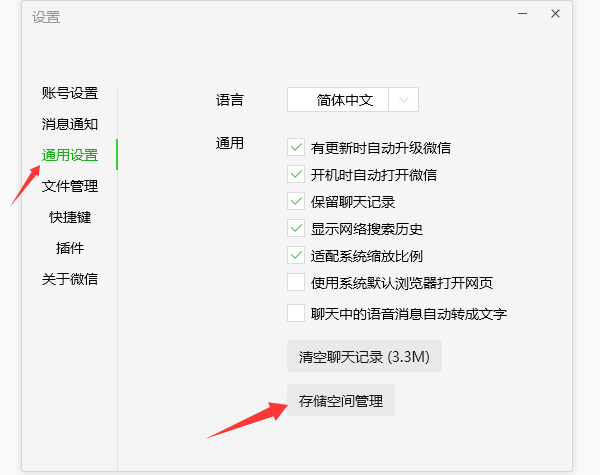
在这里可以看到 聊天数据、缓存文件 等占用情况,选择不需要的文件进行清理。
2. 删除微信接收的临时文件
微信接收的文件默认保存在 “文档\WeChat Files” 文件夹中,手动清理步骤:
打开 文件资源管理器,进入路径:C:\Users\[你的用户名]\Documents\WeChat Files
找到 “FileStorage” 文件夹,里面包含 Cache(缓存)、Video(视频)、Image(图片) 等子文件夹,可选择性删除旧文件。
3. 使用「百贝C盘助手」智能清理
如果手动清理比较麻烦,或者担心误删重要文件,可以使用 「百贝C盘助手」专业工具,它能自动扫描微信缓存、系统垃圾和冗余文件,并安全清理。具体操作:
下载安装百贝C盘助手软件。

 好评率97%
好评率97%  下载次数:1326666
下载次数:1326666 打开软件,将自动识别微信缓存、临时文件等。
鼠标往下拉,找到并勾选 【微信专清】 功能,然后点击 【立即清理】,释放空间。
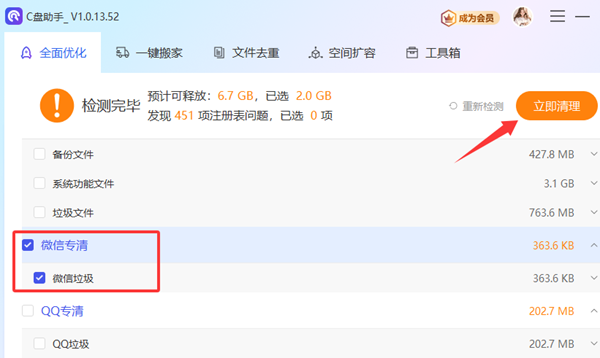
这款软件还可以轻松清理电脑C盘垃圾,只需一键即可快速释放电脑空间。
4. 更改微信文件存储位置
如果系统盘(C盘)空间不足,可以将微信存储路径更改到其他磁盘:
进入微信 【设置】 → 【文件管理】。
点击 【更改】,选择其他磁盘(如D盘、E盘)作为新的存储位置。
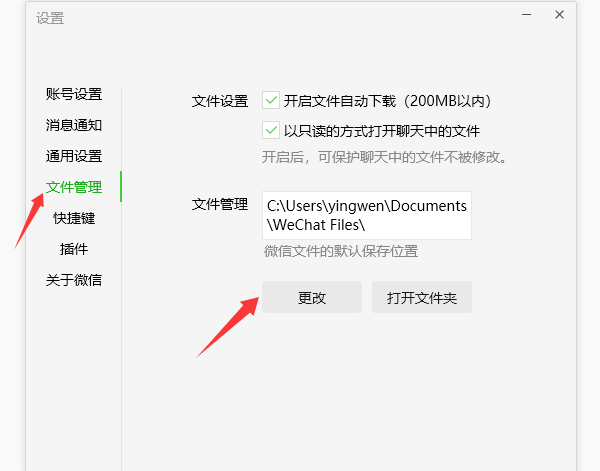
5. 卸载并重装微信
如果微信占用空间异常大,可能是长期积累的垃圾文件过多,可以尝试:
卸载微信(控制面板 → 程序和功能)。
手动删除残留的 WeChat Files 文件夹(路径见上文)。
重新安装微信,并设置新的存储位置。
微信长期使用后难免占用大量磁盘空间,定期清理可以有效提升电脑性能。如果手动操作比较繁琐,推荐使用百贝C盘助手软件,一键扫描清理,省时省力。



